很多时候,我们在使用Word文档进行办公时,都需要将文本内容设置为特定的字体,比如比较常见的宋体,黑体,微软雅黑等中文字体和“Times New Roman”等西文字体。那小伙伴们知道Word文档怎么将西文字体设置为“Times New Roman”吗,其实,方法非常简单。我们打开Word文档,选中需要设置为“Times New Roman”的西文字体,点击“开始”菜单,接着点击“字体”栏右下角的图标打开“字体”窗口,在“字体”窗口,在“西文字体”处,点击下拉箭头,找到“Times New Roman”并点击,接着点击“确定”,进行保存就可以了。下面,小编就来为大家介绍具体的操作方法,一起往下看看吧!
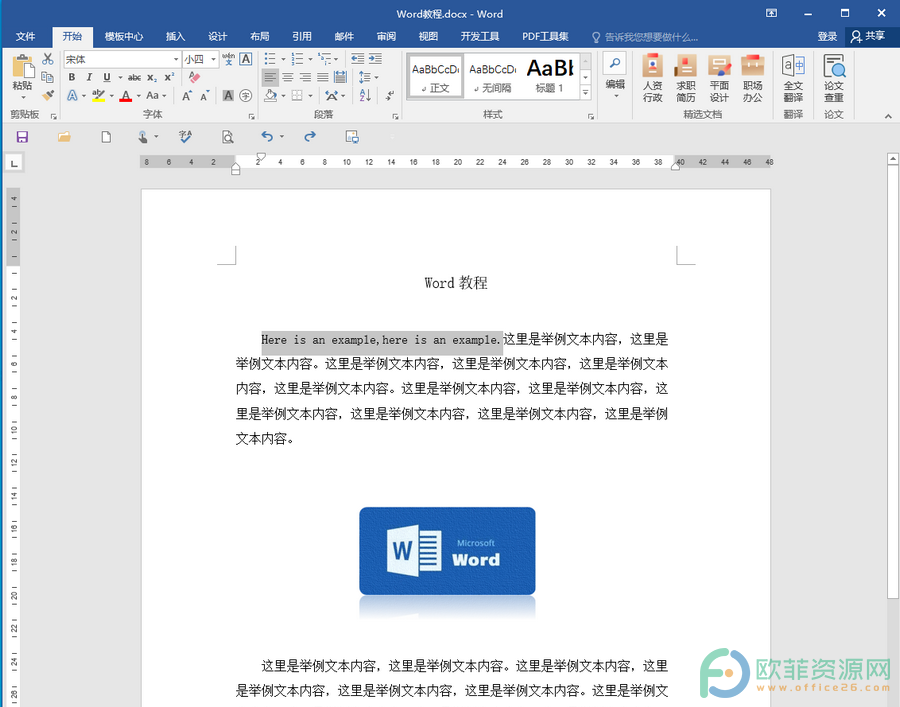
操作步骤
第一步:打开需要设置字体的Word文档,选中相应的文本内容;
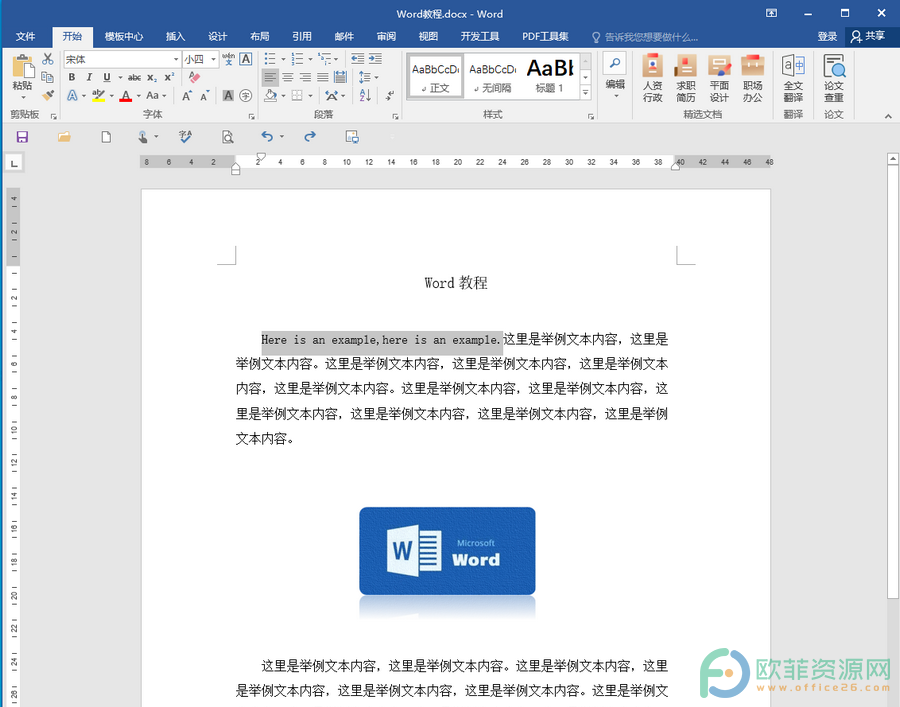
第二步:点击“开始”菜单,接着点击“字体”栏右下角的图标;
Word文档怎么制作勾画重点的效果
小伙伴们应该对勾画重点不会感到陌生,很多学生群体在学习时,都会在课本上进行勾画,标出重点内容。也有很多喜欢阅读的小伙伴在进行阅读时,会对文本进行勾画,比如勾画细化的词
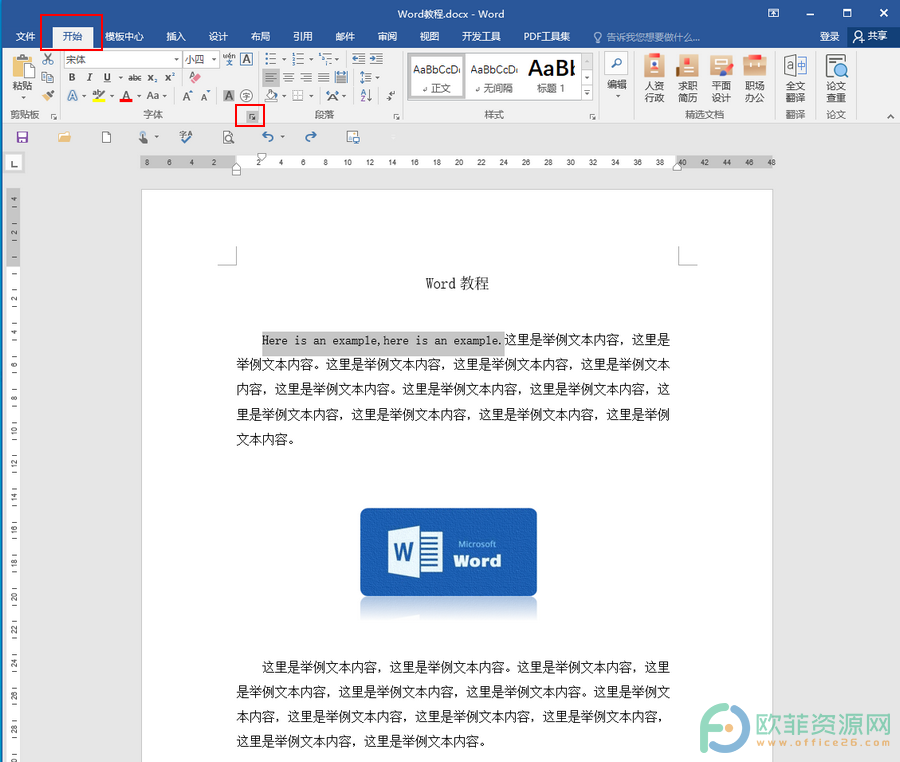
第三步:点击之后进入“字体”窗口,找到“西文字体”,点击右侧的下拉箭头,滑动找到“Times New Roman”点击一下,可以在下方看到实时预览,设置好以后点击“确定”;

第四步:可以看到,我们选中的字体已经成功设置为“Times New Roman”了,接着点击界面左上角的保存图标进行保存就可以了。
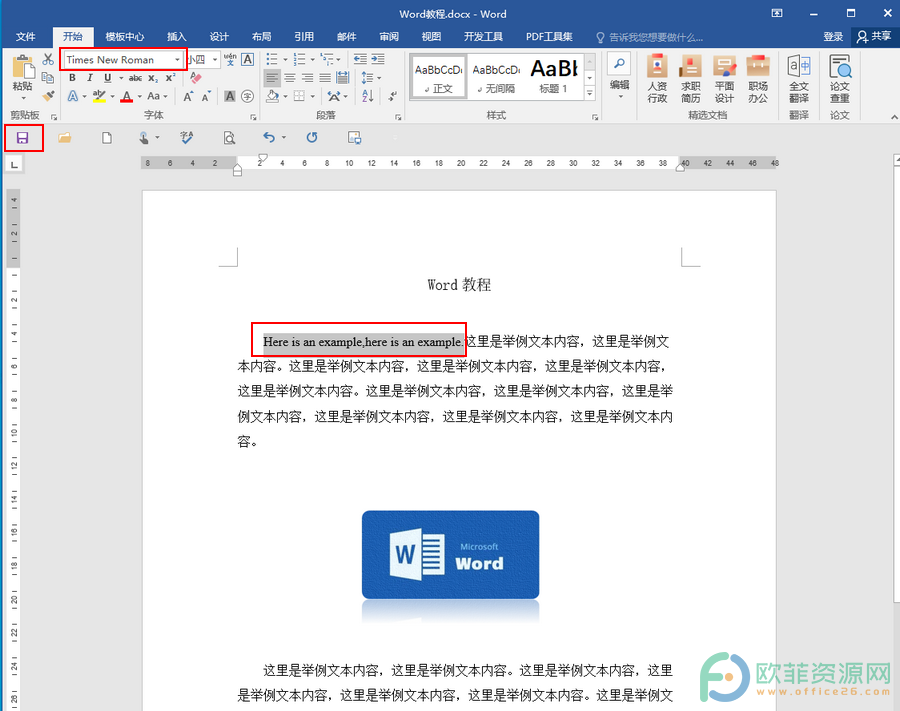
以上就是Word将西文字体设置为“Times New Roman”的方法教程了。当然了,使用Word除了可以将西文字体设置为比较常用的“Times New Roman”外,也可以使用同样的方法,将西文字体设置为自己想要的字体。
word文档怎么更改大小写
不同的情况下,我们会使用到英文字母的大写或小写。很多小伙伴在使用纸质版的纸张进行写作时,如果大小写错了,或者需要其他的格式,通常情况系都只能重新写。但是,在我们最常使





